So verwenden Sie Griffe zum Bearbeiten eines Festelements vom Typ Gerade
- Klicken Sie in der Zeichnung auf eine Achse, die ein Festelement Gerade enthält.
Griffe für ein Festelement Gerade mit zwei Zwangspunkten:
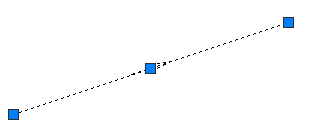
- Verwenden Sie die Griffe, um die Linie zu bearbeiten:
- Verwenden Sie die Endgriffe, um die Länge der Geraden und den Zwangspunkt anzupassen.
- Verwenden Sie die Mittelgriffe zum Verschieben der Position der Geraden.
So verwenden Sie Griffe zum Bearbeiten eines Festelements Bogen mit drei Zwangspunkten
- Klicken Sie in der Zeichnung auf eine Achse, die ein Festelement Bogen durch drei Punkte enthält.
Griffe für ein Festelement vom Typ Bogen mit drei Zwangspunkten:
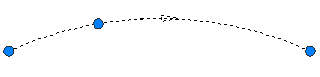
- Verschieben Sie einen beliebigen Griff, um einen Zwangspunkt zu ändern, wodurch sich der Radius des Bogens ändert.
So verwenden Sie Griffe zum Bearbeiten eines Festelements vom Typ Bogen mit einem Mittelpunkt und einem Radius
- Klicken Sie in der Zeichnung auf eine Achse, die ein Festelement vom Typ Bogen mit einem Mittelpunkt und einem Radius enthält.
Griffe an einem Festelement vom Typ Bogen mit einem Mittelpunkt und einem Radius:
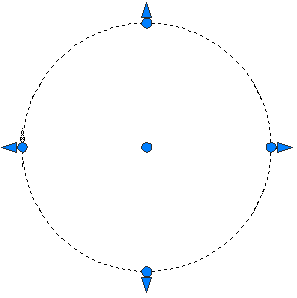
- Verwenden Sie die Griffe, um den Bogen zu bearbeiten:
- Verschieben Sie einen Dreieckgriff, um den Radius zu ändern.
- Verschieben Sie den Mittelgriff, um den Mittelpunkt des Kreisbogens zu ändern.
- Verschieben Sie einen Kreisgriff des Kreises, um einen Zwangspunkt zu ändern.
So verwenden Sie Griffe zum Bearbeiten eines Festelements vom Typ Bogen mit einem Mittelpunkt und einem Zwangspunkt
- Klicken Sie in der Zeichnung auf eine Achse, die ein Festelement vom Typ Bogen mit einem Mittelpunkt und einem Zwangspunkt enthält.
Griffe für ein Festelement vom Typ Bogen mit einem Mittelpunkt und einem Zwangspunkt:
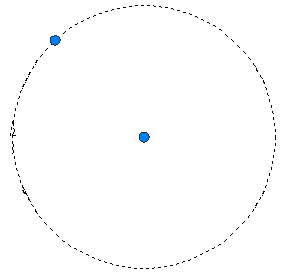
- Verwenden Sie die Griffe, um den Bogen zu bearbeiten:
- Verschieben Sie den Mittelgriff, um den Mittelpunkt des Kreisbogens zu ändern.
- Verschieben Sie den Griff am Kreisbogen, um den Zwangspunkt zu ändern.
So verwenden Sie Griffe zum Bearbeiten von geschnittenen Fest- oder Koppelelementen
- Klicken Sie in der Zeichnung auf eine Achse, die entweder ein Festelement oder ein Koppelelement vom Typ Gerade enthält.
TS-Punkt-Griff an der Stelle, wo sich die Endpunkte eines Fest- oder Koppelelements vom Typ Gerade treffen:
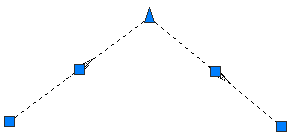
- Verschieben Sie den TS-Punkt-Griff in eine beliebige Richtung, um die gemeinsam genutzten Endpunkte der zwei Geraden zu bearbeiten.
So verwenden Sie Griffe zum Bearbeiten eines Koppelelements (Gerade) mit einem Zwangspunkt
- Klicken Sie in der Zeichnung auf eine Achse, die ein Koppelelement (Gerade) mit einem Zwangspunkt enthält.
Griff für ein Koppelelement (Gerade) mit einem Zwangspunkt:
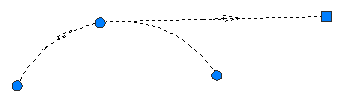
- Verschieben Sie den Quadratgriff, um den Endpunkt der Geraden zu bearbeiten.
So verwenden Sie Griffe zum Bearbeiten eines Koppelelements (Gerade), das einem Anschlusselement zugeordnet ist
- Klicken Sie in der Zeichnung auf eine Achse, die ein Koppelelement (Gerade) enthält, das einem Objekt zugeordnet ist.
Griffe für ein Koppelelement (Gerade), das einem Objekt zugeordnet ist:
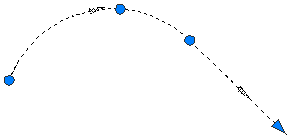
- Verschieben Sie den Dreieckgriff, um die Länge der Geraden zu ändern. Anmerkung: Sie können den Dreieckgriff nicht bis zum Anfang des Geradengriffs verschieben. Geraden mit einer Länge von null sind nicht zugelassen.
So verwenden Sie Griffe zum Bearbeiten eines Koppelelements (Bogen) mit einem Zwangspunkt und einem Radius
- Klicken Sie in der Zeichnung auf eine Achse, die ein Koppelelement (Bogen) mit einem Zwangspunkt und einem Radius enthält.
Griffe für ein Koppelelement (Bogen) mit einem Zwangspunkt:
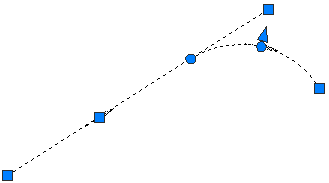
- Verwenden Sie die Griffe, um den Bogen zu bearbeiten.
- Durch Verschieben des ersten Kreisgriffs, der sich am PC/PT-Punkt des Bogens befindet, wird der Tangentenpunkt (PT) neu positioniert. Verwenden Sie diesen Griff, um ein gleichsinniges oder ein gegensinniges Pufferelement mit einem anderen Bogen zu erstellen, der demselben Objekt zugeordnet ist.
Ändern eines Bogens mithilfe des PC/PT-Griffs:
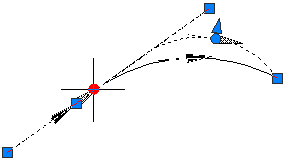
- Durch Verschieben des zweiten Kreisgriffs, der sich am Mittelpunkt des Bogens befindet, wird der Radius angepasst, während der Zwangspunkt geändert wird.
Ändern eines Bogens mithilfe des Mittelpunktgriffs:
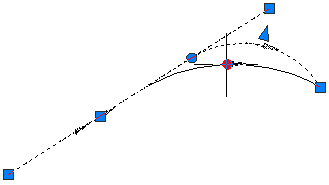
- Durch Verschieben des Quadratgriffs am Ende des Bogens wird der Zwangspunkt des Bogens geändert, während der Bogenradius beibehalten wird.
Ändern eines Bogens mithilfe des Endgriffs:
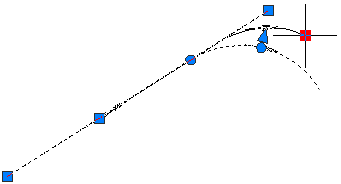
- Durch Verschieben des Dreieckgriffs wird der Radius geändert, während der Zwangspunkt beibehalten wird.
Ändern eines Bogens mithilfe des Radiusgriffs:
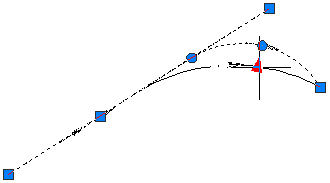
- Durch Verschieben des ersten Kreisgriffs, der sich am PC/PT-Punkt des Bogens befindet, wird der Tangentenpunkt (PT) neu positioniert. Verwenden Sie diesen Griff, um ein gleichsinniges oder ein gegensinniges Pufferelement mit einem anderen Bogen zu erstellen, der demselben Objekt zugeordnet ist.
So verwenden Sie Griffe zum Bearbeiten eines Koppelelements (Bogen) mit einem Zwangspunkt, das einem Anschlusselement zugeordnet ist
- Klicken Sie in der Zeichnung auf eine Achse, die ein Koppelelement (Bogen) mit einem Zwangspunkt enthält, das einem Anschlusselement zugeordnet ist.
Griffe für ein Koppelelement (Bogen) mit einem Zwangspunkt, das einem Anschlusselement zugeordnet ist:

- Verschieben Sie den Kreisgriff, um den Zwangspunkt am Ende des Bogens zu ändern. Durch Verschieben des Zwangspunkts wird ebenfalls der Radius geändert.
So verwenden Sie Griffe zum Bearbeiten eine Pufferelements Bogen über den Radius
- Klicken Sie in der Zeichnung auf eine Achse, die ein Pufferelement vom Typ Bogen enthält. Verschieben Sie einen beliebigen Griff, um den Bogenradius zu ändern.
Griffe zum Ändern des Bogenradius:
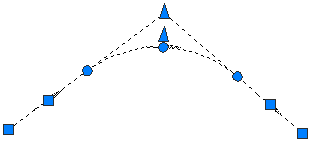
- Verwenden Sie die Griffe, um den Bogen zu bearbeiten:
- Verschieben Sie die Kreisgriffe entlang von Tangentenobjekten zu benachbarten PC/PT-Punkten am gegenüberliegenden Ende derselben Tangente, um gegensinnige oder gleichsinnige Lösungen zu erstellen.
Endpunktgriffe zum Ziehen des Bogenanfangs oder -endes entlang dem Zuordnungsobjekt:
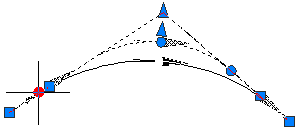
- Verschieben Sie den kreisförmigen Mittelpunktgriff, um den Zwangspunkt und Radius für den Bogen zu ändern. Verschieben Sie den Dreieckgriff, um den Radius des Bogens zu ändern, während der Zwangspunkt beibehalten wird. Durch Verschieben einer dieser Griffe können Sie einen Bogen von weniger oder mehr als 180 Grad erstellen.
Ändern des Radius in weniger als 180 Grad:
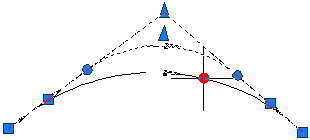
Ändern des Radius in mehr als 180 Grad mit dem Kreisgriff am Zwangspunkt:

Ändern des Radius in mehr als 180 Grad mit dem Dreieckgriff für den Radius:
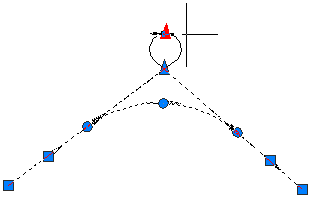
- Verschieben Sie die Kreisgriffe entlang von Tangentenobjekten zu benachbarten PC/PT-Punkten am gegenüberliegenden Ende derselben Tangente, um gegensinnige oder gleichsinnige Lösungen zu erstellen.
So verwenden Sie Griffe zum Bearbeiten eines Bogens mit einem Zwangspunkt
- Klicken Sie in der Zeichnung auf eine Achse, die einen Bogen und einen Zwangspunkt enthält.
Griffe für ein Pufferelement Bogen mit einem Zwangspunkt:
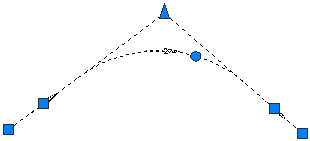
- Verschieben Sie den Kreisgriff, um den Zwangspunkt auf dem Bogen zu ändern. Dieser Zwangspunkt wird beim Bearbeiten der zugeordneten Objekte beibehalten.